Одноклассники на компьютер
Содержание:
- Мышление человека
- Как создать и установить ярлык «Одноклассники» на ноутбук
- Загранпаспорт через госуслуги
- Мультилендинг
- Похожие программы
- Как скачать одноклассники на компьютер? (про закладки в браузере и значок на рабочий стол)
- Как скачать видео из «Одноклассников» через другой сайт?
- Программы и плагины для скачивания
- Приложение Mr.OK
- Похожие приложения
- Онлайн сервис для скачивания видео с Одноклассников и других сайтов
- Системные требования
- Поиск пропавших без вести, в том числе во время ВОВ
- Видео по теме
- Жди меня выпуск от 09.11.2018 — последний выпуск 2018 на нтв
- Ярлык одноклассники на рабочий стол используя браузер
- История создания
- Как создать ярлык одноклассники на рабочий стол вручную
- Видео
- Заключение
Мышление человека
Как создать и установить ярлык «Одноклассники» на ноутбук
Для начала нужно загрузить на ваш ноутбук этот ярлычок с символикой социальной сети «Одноклассники». Для вас это скачивание будет абсолютно бесплатным, а ярлычок очень пригодится для дальнейших действий.
- Откройте браузер, которым вы обычно пользуетесь и зайдите на свою страницу в «Одноклассниках».
- В верхней части экрана вы можете увидеть адресную строку. Наведите на неё курсор и выделите адрес URL нажатием правой кнопки мышки. Из предложенных операций кликните по «Копировать».
- Нажав на крестик в правом верхнем углу, закройте ваш браузер. Вы должны оказаться на рабочем столе.
- Наведите курсор на любое место на рабочем столе вашего ноутбука, не занятое другими ярлыками и снова нажмите на правую кнопку мыши. В открывшемся списке найдите пункт «Создать», а потом выберите «Ярлык».
- Теперь вы находитесь в процессе создания ярлыка. Система приведёт вас на страницу со строкой для ввода адреса. Щёлкните по ней правой кнопочкой мыши и нажмите на «Вставить».
- Теперь в строчке должен появится URL вашей странички в «Одноклассниках» а вам нужно нажать на «Далее».
Система попросит вас дать имя новосозданному ярлыку. Запишите в предназначенную для имени строчку слово «Одноклассники» или просто «Ok.ru», а затем нажмите на «Готово».
- Вы можете увидеть новый ярлык, появившийся на рабочем столе. Снова наведите на него курсор и нажмите на правую кнопку мышки.
- Выберите из предложенных вариантов «Свойства» и кликните по нему.
- А теперь нажмите на «Сменить значок».
Для выбора нужной иконки кликните по кнопке «Обзор».
Вот и всё! Теперь на рабочем столе вашего ноутбука появилась иконка «Одноклассники», кликнув по которой вы в любое время сможете попасть на свою страницу.
Кстати, существуют и аналоги программы «Одноклассники», которые можно скачать вместо приложения на ноутбук бесплатно. Они хоть и не дают ощущения полноценного пользования социальной сетью, но могут, например, извещать вас о приходящих на вашу страничку сообщениях. Вот один из них:
Как загрузить приложение «Mr.Ok» на ноутбук
- Найдите меню «Пуск» на своём ноутбуке.
- Выберите из всего списка «Магазин».
Когда загрузится главная страница магазина, найдите вверху строку поиска и впишите в неё Mr. Ok.
- Выберите его из появившегося списка. Вы легко сможете узнать приложение по привычной оранжевой иконке.
- Перед вами откроется главная страница программы. На ней вы сможете найти и прочесть всю информацию о приложении.
- Для загрузки Mr.Ok на ваше устройство, нажмите «Получить».
- Дождитесь, пока программа загрузится на ПК. Сигналом окончания скачивания будет появление на этой странице кнопки «Запустить». Кликните по ней.
- Для полноценной работы программы вам нужно будет записать в соответствующие графы свой логин и пароль, а затем нажать на «Войти».
- Теперь вы сможете видеть сообщения, приходящие от ваших друзей в «Одноклассниках», в режиме реального времени и читать их на своём ноутбуке, не заходя на сайт.
Загранпаспорт через госуслуги
Мультилендинг
Похожие программы
- — это российская социальная сеть. Её ЦА подростки и молодёжь до 35-40 лет. Разработана Павлом Дуровым в 2006 году, и спустя несколько лет задумка приобрела небывалый успех. Дизайн сайта менялся несколько раз, но до сих пор цвет оставался неизменным — все оттенки синего и голубого. Участникам доступен бесплатный обмен сообщениями, покупка уникальных наборов стикеров и создание сообществ. Сравнительно недавно появилась возможность закрыть профиль от чужих глаз. Или добавить человека в Чёрный список. За всё время существования официального сайта разработчики успели выпустили версии приложений для Андроида и Айфона, но версии для персональных лэптопов ещё нет.
- Телеграм Х — программа для обмена сообщениями. Создан в 2013 году Павлом Дуровым после его ухода из компании ВКонтакте. Неоднократно Роскомнадзор пытался заблокировать проект. Всему виной отказ основателя передать личную информацию пользователей. Все попытки остались безуспешны. Приложение вплоть до нынешнего дня работает в штатном режиме. Есть возможность создавать секретные диалоги и каналы.
- Facebook — это социальная сеть Марка Цукерберга. Её создание пришлось на 2004 год, когда мужчина заканчивал учиться в университете. Его первыми коллегами стали сокурсники. Вскоре состав команды изменился. Её составили преданные и талантливые люди. Вы не найдёте здесь американского аналога ВКонтакте. Поначалу даже покажется, что веб-страница уныла, нет жизни, всё слишком правильно. Но она пользуется популярностью среди западных политиков и звёзд. Россиянам нравится здесь выкладывать размышления о жизни, быту и политике. Здесь часто публикуются короткие заметки. Аккаунт Facebook используется для регистрации в играх. Часто организации регистрируют здесь официальные группы. Социальная сеть не так популярна, как Телеграм или Одноклассники, но многие компании считают важным иметь здесь свой аккаунт.
Как скачать одноклассники на компьютер? (про закладки в браузере и значок на рабочий стол)
Официальной программы со всеми функциями социальной сети не существует.
Но современные технологии позволяют закрепить известную всем социальную сеть одноклассники на своем рабочем столе. Для этого, рекомендуем использовать способ, предложенный выше. Создав ярлык одноклассников на рабочем столе.
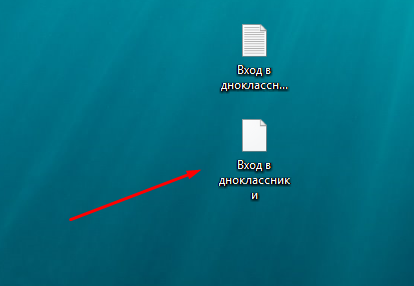
Это тоже самое, что вы заходите в браузер, и вбиваете сайт в адресной строке, или выбираете из закладок. Только здесь, вы сразу открываете страницу браузера с сайтом одноклассники.
Если браузер уже открыт, можно сделать специальный ярлык в нем, на странице приветствия, или добавить сайт на панель закладок:

Значок сайта появится в панели ярлыков:

Как скачать видео из «Одноклассников» через другой сайт?
В Интернете есть множество специальных сервисов, которые помогают быстро скачать видео и другие медиа-файлы с разных сайтов и социальных сетей. Чтобы воспользоваться этим методом, для начала нужно просто перейти на страницу с требуемым роликом и скопировать ссылку на него из адресной строки (делать это нужно в полной компьютерной версии сайта).
Далее нужно перейти на специальный сайт, который помогает скачивать подобные видео (например, TelechargerUneVideo). Здесь нужно просто вставить ссылку на видео в поисковую строку и нажать на кнопку «Get downloads link!».
После этого сайт предложит на выбор несколько форматов, в которых можно скачать этот ролик (например, HD, LD или другие). После выбора нужного формата можно нажать на «Generate download link» для формирования ссылки на скачивание файла.
Далее нужно просто нажать на появившуюся кнопку «DOWNLOAD».
Обратите внимание!
Этот способ позволяет скачивать видео в разных форматах, что может оказаться удобным для тех, кто хочет загружать ролики из «Одноклассников» на компьютер в HD.
Программы и плагины для скачивания
Существует много программ и плагинов, которые предназначены для скачивания мелодий с социальных сетей. Но администрация одноклассников постоянно заботится о защите своей информации. Не всегда программы и расширения также своевременно дорабатываются. Но попробовать многие все же стоит.
OK saving audio
Прекрасное расширение для скачивания композиций с одноклассников. Чтобы установить плагин, используют следующий алгоритм (последовательность действий рассмотрена на примере браузера Google Chrome).
- В настройках браузера (открывают по трем точкам в правом верхнем углу) выбирают и окликают по строке «Дополнительные настройки», затем «Расширения».
- В меню Расширений наъодят строку «Магазин Chrome».
- Через поиск отыскивают нужный плагин.
- Устанавливают нужное расширение на ПК. Далее подтверждаем установку.
Появится сообщение, что все выполнено верно. После открытия браузера напротив каждой мелодии появится значок скачивания.
OKtools
Удобный плагин для скачивания мелодий в социальной сети OK.RU. Скачать плагин можно на сайте oktools.ru. Здесь первоначально пользователю предлагают ознакомиться информационными данными.
Для установки нажимают на кнопку «Установить сейчас». Скачивание происходит без регистрации. Для работы с плагином необходимо подтвердить установку расширения. Она происходит моментально.
Для скачивания мелодий открывают ОК.RU в браузере, напротив каждой мелодии появится кнопка с зеленой стрелкой для скачивания.
Лови Мьюзик
Представитель программ для скачивания музыки в одноклассниках на компьютер. Установить программу можно с официального сайта. После сохранения инсталляционного пакета, запускают мастер установки и следуют его рекомендациям. На определенном шаге отключают установку дополнительных элементов.
После установки приложение предложит протестировать работу. Если мелодии проигрывается, приступают к скачиванию. Сначала открывают социальную сеть, запускают мелодию для проигрывания. После того как композиция кэшируется в маленьком окошке около системного трея кликают по соответствующей иконке загрузки.
Download Helper
Еще один плагин, который помогает скачивать мелодии с одноклассников. Скачать плагин можно из магазина расширений или официальной странички. Кнопкой Install запускают процесс установки, выбрав наиболее подходящую версию для браузера. Подтверждают установку в браузере и начинают скачивание.
Работа с этим расширением немного отличается от предыдущих плагинов. Сначала запускают мелодию, ждут, пока файл загрузится в кеш. Затем кликают по иконке расширения и нажимают соответствующий значок для скачивания.
Skyload
Удобный плагин для скачивания. В поисковике отыскивают магазин с расширениями, чтобы скачать плагин на свой компьютер. Также потребуется подтвердить установку плагина в браузер.
После инсталляции автоматически открывается главная страница skyload.io/. Здесь при желании знакомятся с информацией о сервере песен и возможных сложностях в работе.
Для скачивания авторизуются в социальной сети, где в разделе «Музыка» напротив каждой песни появится соответствующий значок в виде стрелки.
Savefrom.net
Этот проект работает не только с операционной системой OK.RU, но и с любыми социальными сетями. С помощью Savefrom.net работать с композициями поможет инструкция.
- Перейти по адресу ru.savefrom.ru и нажать кнопку «Установить». Расширение устанавливается быстро.
- Запустить установочный файл.
- Мастер установки предложит несколько диалоговых окон.
- После установки открывают браузер. Появится окно установки расширений, в котором нужно подтвердить действие. Если этого не сделать, то плагин не появится.
- Появится окошко с сообщением об установке. Открывают социальную сеть.
- Рядом с каждой песней появится кнопка с зеленой стрелкой, с помощью которой выполняют скачивание на компьютер.
https://youtube.com/watch?v=nBsXkzkClBw
Приложение Mr.OK
Пользователи операционной системы Windows 10 могут скачать специальное приложение для быстрого доступа к «Одноклассникам» через магазин приложений Microsoft Store. Для этого нужно сначала перейти в панель «Пуск» (можно нажать на клавишу Windows на компьютере) и выбрать кнопку Microsoft Store.
В открывшемся окне в строке поиска нужно ввести название приложения Mr.OK (также можно просто набрать «Одноклассники») и нажать Enter на клавиатуре. После этого отобразится список подходящих приложений. Чтобы перейти к установке приложения, нужно просто кликнуть на него.
На странице приложения можно ознакомиться со всей информацией о программе, а также с основными системными требованиями. Для установки приложения нужно просто нажать на кнопку «Получить», после чего начнется скачивание программы.
Важно!
Стоит понимать, что это тоже неофициальное приложение и оно, ко всему прочему, все еще находится в разработке. Из-за этого здесь могут работать не все функции полной версии сайта, а также могут появляться другие проблемы во время использования приложения.
Похожие приложения
- «ВКонтакте». Считается социальной сетью для более молодой аудитории. Функционал похож на функционал «Одноклассников»: предусмотрен обмен сообщениями и файлами, группы по интересам, возможность создавать истории и вести прямые трансляции.
- Facebook. Заграничный аналог, более «легкий» в плане оформления и интерфейса.
- Instagram. Социальная сеть, рассчитанная прежде всего на обмен графической информацией — фотографиями и видеозаписями. Наличие собственного фоторедактора и богатых возможностей для его настройки делают Instagram отличной творческой площадкой для людей всех возрастов.
Онлайн сервис для скачивания видео с Одноклассников и других сайтов
Удобней всего использовать специальные сайты для скачивания видео с Одноклассников – их не нужно загружать и устанавливать, что обезопасит ваше устройство от вредоносных вирусов.
Таким сайтом является getvideo.at — здесь вы можете загрузить видео не только с Одноклассников, но и с других социальных сетей.
Популярные сайты, которые поддерживает сервис getvideo.at:
- YouTube
- Dailymotion
- Vimeo
- VK
- IMDB
- OK
- Vevo
- MySpace
- Rutube
- и многие другие…
Пользоваться этим онлайн сервисом очень просто:
- Зайдите на сайт и укажите в поисковой строке ссылку на видео;
- Выберите формат видео (например, MP4 с расширением 720 HD);
- Кликните на выбранный формат.
Видео сохраниться в папке «Загрузки» на вашем устройстве. Если возникнут проблемы с воспроизведением, значит этот формат не поддерживается – вы можете скачать другой или установить программу для воспроизведения загруженного файла.
Также можно воспользоваться проверенной программой для скачивания контента из Интернета – Savefrom.net. Это приложение совместимо со всеми популярными браузерами (Opera, Google Chrom, Mozilla и прочими). Установив данную программу, вы можете скачивать видео и музыку с Одноклассников прямиком из этой социальной сети – напротив контента появится стрелочка для скачивания.
Системные требования
Чтобы скачать, одноклассники на компьютер, существуют определенные системные требования. Прежде, чем заняться скачиванием и установкой, проверьте ваш ПК или ноутбук по следующим характеристикам:
- Винодовс должна быть: windows 7-8-8.1, windows xp, windows 10. Что касается windows xp, то ее обслуживание компания Майкрософт прекратила пару лет назад. Windows 7 – одно из лучших творений корпорации, но найти ее довольно сложно, потому с рынка товар исчез.
- Для стабильной работы, должна быть свободная память не менее 2 Гб оперативной памяти и 1 Гб свободного места на диске.
- Стандартный видеоадаптер, для воспроизводства видео.
- Звуковая карта, чтобы прослушивать не только музыку, но и смотреть видеоролики со звуком.
- Скорость интернета не ниже 100 Мб/сек.
Это минимальные характеристики, которыми должен обладать ПК или ноутбук.Скачать одноклассники для windows 10 и windows 7-8-8.1 скачать можно бесплатно.
Поиск пропавших без вести, в том числе во время ВОВ
Видео по теме
Жди меня выпуск от 09.11.2018 — последний выпуск 2018 на нтв
Ярлык одноклассники на рабочий стол используя браузер
Рассмотрим первый способ создания ярлыка одноклассников на рабочем столе с помощью, установленного на компьютере интернет браузера. Как можно установить значок ОК?
- Включаем компьютер, запускаем установленный браузер, через который выходите в свои социальные сети;
- Обновленные версии имеют встроенную возможность перенести на рабочую поверхность ярлык любого интернет ресурса, нас интересует сеть ОК;
- Откройте одноклассники и выйдите из полноэкранного режима, сверните окно, уменьшив его размер, чтобы была возможность одновременно работать с рабочим столом;
- Далее установите курсор на адресную строчку и удерживайте левой кнопкой мышки, перетащите курсор на рабочий стол.
Если все вышеперечисленные действия были выполнены, то веб – страница одноклассников с официальным логотипом уже появилась. Остается сделать всего лишь пару манипуляций для полного завершения задуманного.
Далее работаем с веб страничкой. Кликаем по ярлыку один раз и нажимаем правую кнопку мышки. Из выпадающего списка выбираем пункт «Свойства», кликаем по нему. Открывается новое диалоговое окно. Выбираем вкладку общее и меняем название.
Таким образом, вы бесплатно скачали сайт Ок ру и получили быстрый доступ к своей странице.
История создания
Социальная сеть Одноклассники появилась в 2006 году. Изначально, проект Альберта Михайловича Попкова подразумевался как площадка для размещения рекламы, но более чем миллион зарегистрированных аккаунтов за первые несколько месяцев заставили его пересмотреть отношение к своему детищу. В конце того же 2006 сайт был официально зарегистрирован на Альберта Михайловича.
Пик наплыва новых посетителей пришёлся на 2007 год. К этому моменту в сети числилось уже более 4 миллионов уникальных аккаунтов. Но не обошлось без фатальных ошибок. Ошеломительный успех платформы вскружил голову его создателю и в 2008 году появилась платная регистрация. По своей сути, каждый желающий мог стать частью Одноклассников, однако отправлять сообщения и общаться в группах могли только те, кто отправил платное сообщение на указанный номер.
В таком состоянии сайт просуществовал до 2010 года, после чего платный взнос отменили из-за кардинального негодования со стороны пользователей, которые в любой момент могли уйти на бесплатную площадку ВКонтакте.
Следующей вехой в развитии ресурса стало добавление на платформу игр, а чуть позже, в 2011 году, юзерам открыли доступ к прослушиванию музыкальных композиций. С тех пор изменения на сайте происходят постоянно. Но квинтэссенцией социальной сети стало появление одноименного мобильного клиента, откуда вырезали малозначительные детали, оставив только самые важные функции. Мы расскажем, как скачать Одноклассников на ПК и что нужно, чтобы их запустить.
Как создать ярлык одноклассники на рабочий стол вручную
Вашему вниманию представим и подробно опишем второй способ установки одноклассников на рабочий стол вашего компьютера. Этот способ отличается от первого тем, что сделать ярлык можно ручным методом.
Включаем ноутбук/компьютер. Все действия будем проводить исключительно с поверхностью рабочего стола. На свободном месте устанавливаем курсор и нажимаем правой кнопкой. Открывается список всех возможных действий, которые можно совершить на данный момент. Нас интересует такой пункт, как создать. Щелкаем мышкой по нему. Открывается еще одно меню с выбором того, что можно создать. В нашем случае, мы выбираем «ярлык».
Совершив все вышеперечисленные действия, мы получили ответ на вопрос, как вывести ярлык на компьютерный экран.
Ярлык на экране появился, но он еще не привязан, ни к какому интернет – сайту. Чтобы закрепить ярлык за сетью ОК, необходимо привязать адрес. Чтобы совершить данное действие можете воспользоваться любым из предложенных двух вариантов.
Первый вариант, открываем браузером и заходим на одноклассники. Наводим курсор на адресную строку и копируем url адрес. Адрес сайта скопируется в буфер обмена.
Второй вариант, закрепляем вручную, то есть адрес впечатываем самостоятельно. Щелкаем по ярлыку, появляется новое окно с полем «Укажите расположение объекта». В данную строчку необходимо либо вставить адрес сайта, если вы его скопировали, либо впечатать его самостоятельно. Щелкаем по кнопке «далее» и впечатываем название созданного ярлыка, щелкаем готово
Осталось только сменить стандартный невзрачный значок на более официальный и привлекающий внимание знак
Как создать значок одноклассников, если ярлык страницы уже создали? Чтобы появился официальный логотип популярной социальной сети, воспользуемся услугами браузера. А именно в поисковую строчку впечатываем наш запрос, в данном случае официальный знак ОК. Просматриваем результат поиска, среди картинок находим ту, что нам подходит. Скачиваем ее на компьютер, открываем папку загрузок и переносим на рабочий стол.
Нажимаем правой кнопкой на созданный ранее пустой ярлык. Переходим в пункт «свойства». Переходим во вкладку «веб-документ». Щелкаем по кнопке «сменить значок». Всплывает диалоговое окно «смена знака». В обзоре выбираем место хранения нашего знака, который загрузили. Нашли значок одноклассники и щелкаем по нему. Нажимаем «ок» и применить.
Таким образом, мы вывели новую иконку Ок на рабочий стол, заменив стандартный значок «е».
Для нашего удобства пользования, ярлык одноклассников независимо от того, каким способом был создан можно закрепить, на панели задач. Как значок закрепить на панели задач? Достаточно удержать созданный ярлычок страницы ОК левой кнопкой компьютерной мышки и перетащить вниз на панель задач.
Либо сначала один раз щелкнуть левой кнопкой на значок ОК, а потом кликнуть правой кнопкой. Откроется меню и список функций. Выберите опцию «закрепить на панели задач». И увидите новый символ на панели.
Панель задач обеспечит самый быстрый доступ, потому что у многих пользователей компьютерный экран всегда заполнен разными папками, документами, которые затрудняют поиск нужного ярлычка.
Для быстрого поиска можно экран визуально поделить на несколько частей и систематизировать весь материал, который хранится на ПК. Например, всё, что касается выхода в интернет, разместите в верхнем левом углу. Тогда бегать глазами по монитору в поиске нужной картинке не придется.
Если по какой-то причине возникает потребность в удалении созданного ярлычка, то процедура самая обычная и не займет много времени. Просто кликните на него и нажмите на клавиатуре кнопку delete. Удаление будет без возвратным.
Также на компьютер можно скачать и установить программу «Одноклассники». Данная программа будет автоматически открывать мобильную версию сайта. Чтобы ее скачать необходимо войти в Playмаркет под своим логином и паролем от Google сервисом. Находите программу, скачивайте и устанавливайте. После установке пройдите авторизацию на сайте и пользуйтесь всеми доступными опциями мобильной версии. Преимущество заключается в том, что войдя один раз под своими данными, их не придется постоянно вводить при входе. Приложение запомнит логии и пароль пока вы не решите выйти из учетной записи полностью.
Однако, если при вводе вы ошиблись, то его можно изменить через функцию «свойства». Для комфортного пользования и минимального количества манипуляций, советуем закрепить на панели задач. О том, как это сделать, писали выше.
На первый взгляд, кажется, что времени на совершение всех действий потребуется много. Но на самом деле, на всю процедуру от начала до полного завершения уйдет всего лишь 5 – 7 минут и не более.
Следуйте пошаговой инструкции по созданию ярлыков и пользуйтесь в свое удовольствие.
Видео
Каждый из вас получил ответ на вопрос, который всех так сильно интересовал: «Как скачать музыку с сайта Одноклассников бесплатно на компьютер с моей страницы?». В довершение предлагаем посмотреть еще и тематическое видео.
Скачать любимую песню в социальной сети Одноклассники легко. Достаточно установить расширение Октулс для браузера, которое позволяет скачивать песни с Одноклассников одним нажатием на клавишу мыши. Установив Oktools, вы также получите еще ряд интересных и полезных возможностей в этой популярной соцсети.
Октулс поддерживается большинством популярных браузеров и устанавливается как и любое другое браузерное дополнение. Далее будет показано, как скачать музыку из Одноклассников на компьютер на примере браузера Google Chrome. В других браузерах необходимо проделать аналогичные действия.
Сперва скачайте и установите само дополнение.
Нажмите кнопку установки на официальном сайте программы. После этого нужно подтвердить установку нажатием кнопок «Установить» и «Установить расширение».
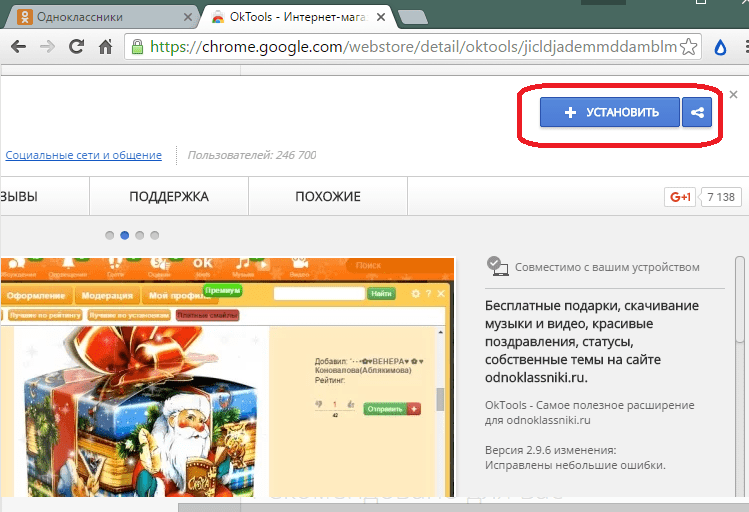
Расширение установится и запустится автоматически. Вам даже не нужно перезапускать Chrome. В других браузерах потребуется перезапуск.
Зайдите на сайт Одноклассники. Перейдите в раздел с музыкой. Около названия каждой песни должна появиться дополнительная кнопка для скачивания аудиофайла.
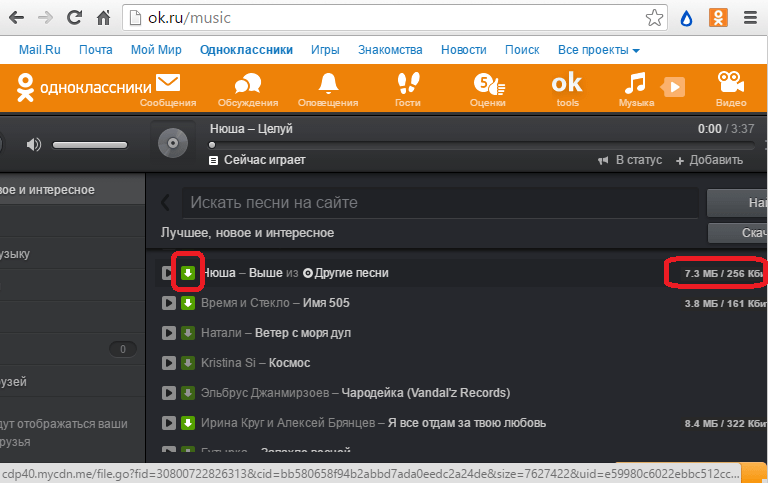
Нажмите кнопку скачки у той песни, которую вы хотите скачать. Запустится стандартный процесс закачки файла в браузере.
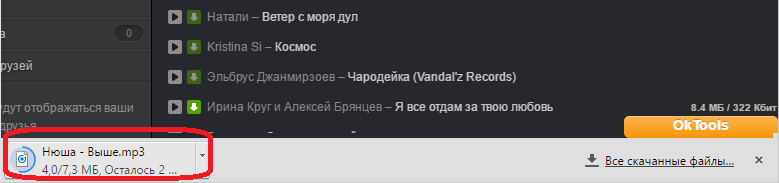
Аудиофайл будет сохранен под тем же именем, что и в социальной сети, поэтому вы без проблем сможете найти его среди других загруженных файлов.
Для того, чтобы сменить папку, в которую вы хотите скачать музыку, измените настройки браузера. Для этого перейдите в раздел «Настройки», затем «Дополнительные настройки» и смените папку назначения.
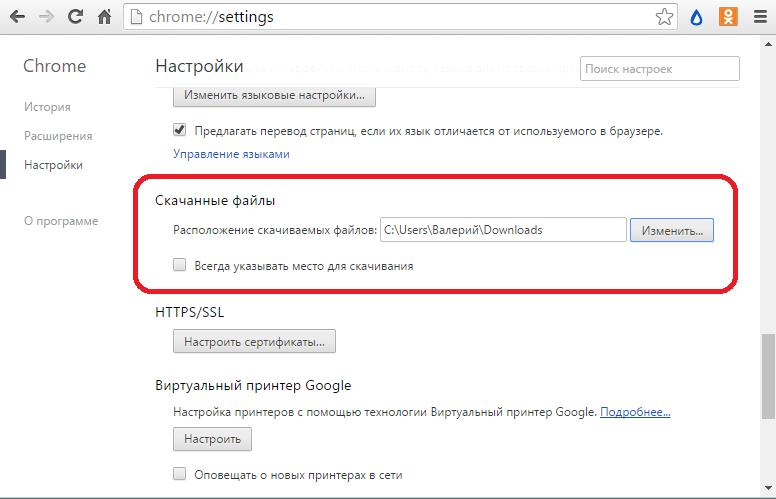
В других браузерах папка для сохранения меняется схожим образом.
В социальной сети Одноклассники настолько большая и богатая библиотека музыки, что было бы просто глупо не скачать музыку с Одноклассников. К сожалению, сайт не предоставляет подобный функционал. Но вы можете установить программу для скачивания музыки с Одноклассников, и пополнить свою библиотеку сотнями новых песен.
Также есть хорошие новости и для тех, кто искал, но так и не нашел работоспособный онлайн сервис раскрутки и продвижения своих групп и личных страниц в Одноклассниках. Широкий ассортимент услуг удовлетворит каждого — активные подписчики для групп и личных страниц, классы под фото, голосования и многое другое. Пользуемся!»
Заключение
Данная социальная сеть давно переросла свои первые задачи. Теперь ее функциональность намного выросла. Это не просто место для общения. Здесь можно создавать свои альбомы, комментировать заметки друзей, следить за новостями и быть в курсе всех событий в жизни тех, кто вам дорог. Подкупает и то, что можно скачать Одноклассники бесплатно.
| Категория: | Интернет, Общение |
| Разработчик: | Odnoklassniki Ltd |
| Операционная система: | Windows 7, Windows 8, Windows 8.1, Windows 10, Vista, Windows XP, Android, iOS и WinPhone |
| Распространяется: | бесплатно |
| Размер: | 15 Мб |
| Интерфейс: | русский, английский и др. |




